چگونگی پنهان کردن غلط املایی و فعال کردن غلط یابی زبان فارسی در Word
غلط یابی یکی از مهمترین کمک هایی است که برنامه Word میتواند به ما بکند ، به طور یقین در هنگام تایپ در ورد کلماتی را به طور ناخوداگاه اشتباه مینویسم یا اینکه از نحوه صحیح نوشتن آن بی اطلاع هستیم ، بلافاصله برنامه ورد خط قرمز رنگی زیر این کلمه قرار میدهد که به معنی غلط املایی است.
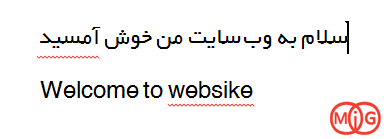
برای اینکه معنی صحیح کلمه را بیاید باید در تب Review بر روی دکمه Spelling & Grammar کلیک کنید تا در قسمت Suggestions بتوانید کلمات صحیح را به شما نمایش دهد.
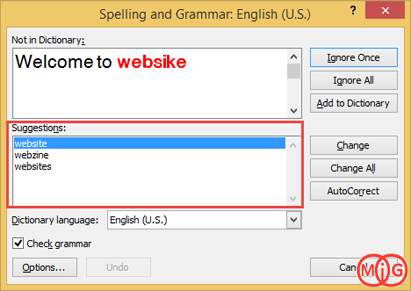
اما این خطاها به طور پیشفرض بر روی زبان انگلیسی گرفته میشود ، در این مقاله میخواهیم تا در مورد چگونگی پنهان کردن این خطاها و همچنین چگونگی تنظیم غلط گیری و اصلاح نگارش بر روی زبان فارسی صحبت کنیم.
چگونگی پنهان کردن خطاهای گرامری و املایی در ورد
اگر میخواهید خطاهای املایی ، گرامری و دستور زبان را در یک سند Word مخفی کنید بدون اینکه تمام اسناد دیگر شما تحت تاثیر قرار بگیرند باید در همین قسمت همراه ما باشید.
مشخص کردن خطاهای املایی و گرامری برای این است که شما بتوانید آنها را شناسایی کنید و اقدام به تصحیحشان کنید ، بسیاری از اوقات کلماتی که مینویسید به طور صحیح هستند ولی توسط ورد اشتباه گرفته میشوند یا اینکه خودتان قصد دارید تا کلماتی را اشتباهی بنویسید. در اینجاست که خطاهای قرمز رنگ زیر هر کلمه میتواند صفحه را شلوغ و آزار دهنده باشد. جای نگرانی نیست اگر برای شما خطاهای املایی و گرامری مهم نیست میتوانید خط های قرمز رنگ زیر کلمات را پنهان کنید برای همین مراحل زیر را انجام دهید :
1. سند خود را باز کرده و به تب File بروید.
2. در مرحله بعدی بر روی options کلیک کنید.
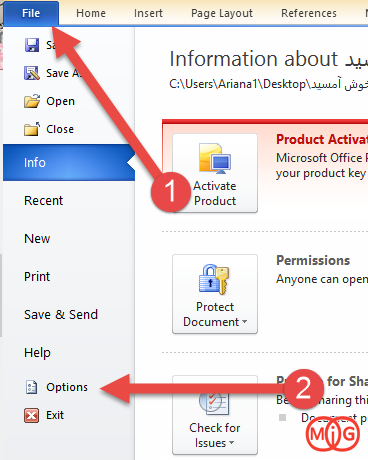
3. سپس از سمت چپ بر روی Proofing کلیک کنید.
4. به آخرین قسمت از سمت راست دقت کنید ، گزینه های Hide spelling errors in this document only و Hide grammar errors in this document only را تیک دار کنید و در نهایت بر روی OK کلیک کنید.
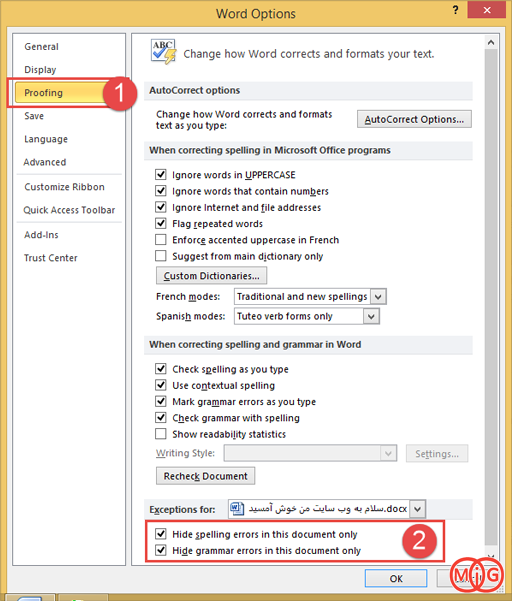
هم اکنون گرامرها و غلطهای املایی که در اسناد به صورت زیر خط قرمز رنگ در کلمات مشخص شده هستند پنهان میشوند ، توجه کنید که این تنظیمات فقط برای همین سند اعمال میشود.

چگونگی فعال کردن خطای املایی و گرامر در متون فارسی برنامه ورد
همانطور که در اول مقاله مشاهده کردید خطاهای گرامری و املایی در متون انگلیسی گرفته میشوند اما ممکن است بخواهیم این خطاها را بر روی زبان فارسی داشته باشیم.
برای همین به تب Review رفته و بر روی Language کلیک کنید سپس بر روی Set Proofing Language کلیک کنید.
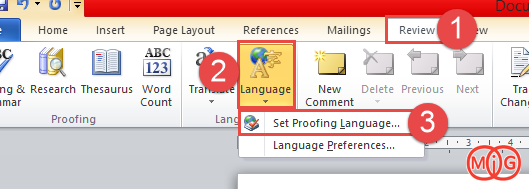
هم اکنون بر روی Persian کلیک کرده و دکمه Set As Default را انتخاب کنید.
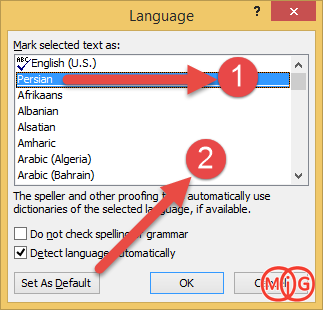
پس از اینکار شما باید تیک را در کنار Persian مشاهد کنید.
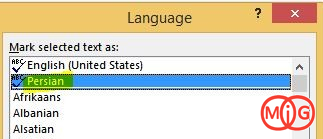
اگر این چنین نیست یعنی اینکه در برنامه ورد شما زبان فارسی نصب نیست.
برای همین مجدد به تب Review رفته و بر روی Language کلیک کنید اینبار Language Preferences را انتخاب کنید.
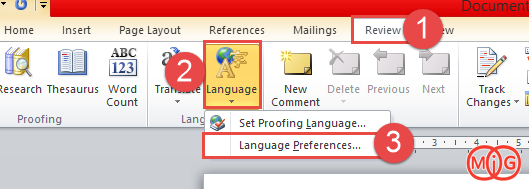
با توجه به شکل زیر مشاهده میکنید که در مقابل زبان Persian عبارت Not installed نوشته شده است به این معنی که زبان فارسی نصب نیست بر روی این لینک کلیک کنید تا وارد سایت مایکروسافت شوید.
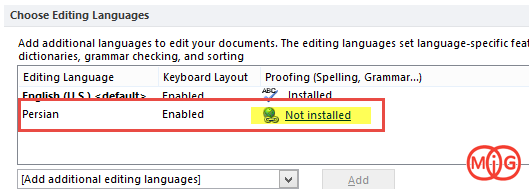
در این صفحه سه تب Office 2010 ، Office 2013 و New version را مشاهده میکنید از لیست کشویی پایین، زبان Persian (farsi) را پیدا و انتخاب کنید.
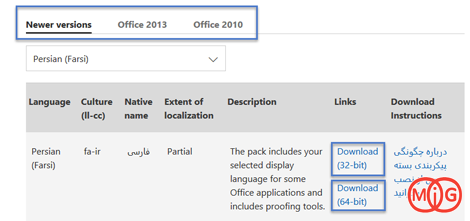
متاسفانه ما در آفیس 2013 و 2010 زبان فارسی را پیدا نکردیم.
با توجه به سلیقه خود نسخه32 یا 64 بیتی این پکیج زبانی را دانلود و نصب کنید.
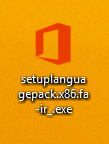
پس از دانلود و نصب در قسمت Set Proofing Language زبان Persian را برای انتخاب پیشفرض زبان غلط املایی انتخاب کنید.


)

مشاهده نظرات بیشتر...